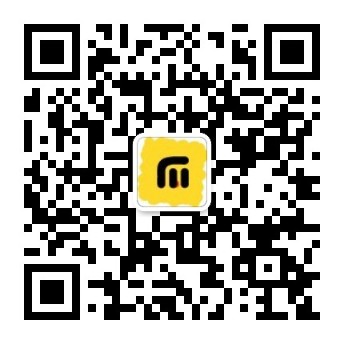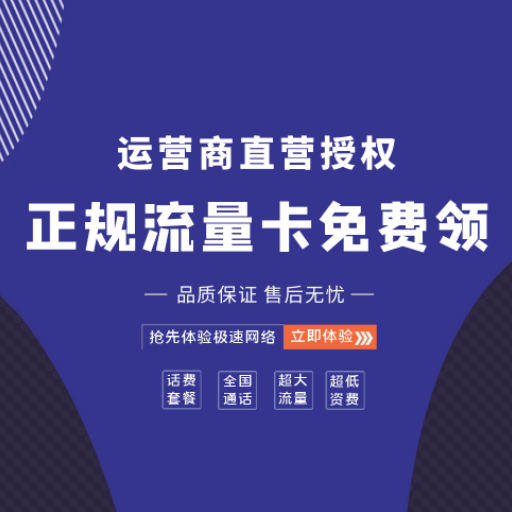1.快速恢复浏览器页面
不小心关掉了正在浏览的页面,想继续测览刚才被关掉的网页,怎么办?按Ctrl+Shift+T键,可以恢复浏览器中被关掉的网页
2.永久删除文件
电脑里不用的程序、文件,想要永久删除,还要再到回收站二次操作。按Shift+ Delete,一次永久删除所选项。
3.快速切换程序
桌面的程序开得太多,怎样快速切换不同程序?按Alt+Tab键一键搞定或按Win+Tab,还有3D切换效果
4.多标签切换
想要在同一个窗口上切换标签页,比如在Edlge浏览器中切换不同的页面,可以直接按Ctrl+Tab键。
5.快速调节电脑
如何快速打开无线网络,卸载软件、调节显示器亮度、以及调节音量大小?按Windows健+X,上面这些问题都能搞定!
6.快速分屏
电脑想要分成几个屏幕看,还在手动调节窗囗大小吗?可以直接按Win+“”or“→”方向键,实现快捷分屏哦!
7.快速关闭浏览器
页面不想被别人看到自己正在浏览的页面Ctrl+W或Alt+F4,关闭浏览器当前页面
8.强行刷新网页
如果网页运行到一半突然没有响应,用鼠标点刷新也没有反应,怎么办?按Ctrl+F5,可强行刷新网页。
9.如何调出虚拟键盘
键盘故障,急需打字怎么办?Windows键+R,输入osk即可调出虚拟键盘可以直接用鼠标点击操作!
10.秒开资源管理器
要找电脑上的文件时,一般人会先找到“我的电脑,然后点击打开,步骤有点多。按Windows键+E键,直接打开资源管理器操作即可。
11.误删文字/文档恢复
写了很久的文档,却被不小心删掉怎么恢复?按Ctrl+Z,撤销删除,不小心删除的文件同样适用。
12.系统自带截图工具
全屏:按[PrintScreen]截电脑整个屏幕的图片,截图后粘贴到文档或对话框中,再保存。局部截图:按[Win+Shift+s],可以选择截图区域进行截图,截图后会自动保存到剪切板中,还能编辑图片
13.图片批量改名
首先,①选中所有图片,右键选择[重命名]②再将其中一个文件改名:[例如:图片]③回车后系统会自动将其进行编号为④[图片(1)/图片(2)/图片(3)]
14.快速清理缓存
有没有什么办法可以快速清理缓存?Ctrl+shift+R,可以快速清除缓存,还可以刷新当前页
15.系统自带DVD播放器
想播放DVD光碟?按Win+R键,输入dvdplay,回车,就可以调取电脑白带的DVD播放器
16.快速回到桌面
打开很多程序之后,想要快速回到桌面Windows键+D,快速切换到桌面
17.一键快速锁屏
人在公司要暂时离开座位,但又怕别人乱翻你电脑Windows键+L,电脑直接锁屏了!不用担心资料外泄。
18.恢复被关页面
不小心关掉了正在浏览的网页,想继续测览Ctrl+shift+T,恢复浏览器中被关掉的网页
19.快速关机、重启
电脑卡了想重启,Ctrl+Alt+Del,在弹出的任务管理器中点击重启,同时按住Ctrl就可以重启电脑啦,选择[关机]即可快速关机20.系统自带录屏方法需要录制一段电脑操作教程,按住Windows键+R,输入psr.exe回车然后就可以开始录屏了
相关文章